Kaip valdyti ir šalinti atsisiuntimus sistemoje „Windows 10“
„Microsoft“ "Windows 10 / / March 18, 2020
Paskutinį kartą atnaujinta
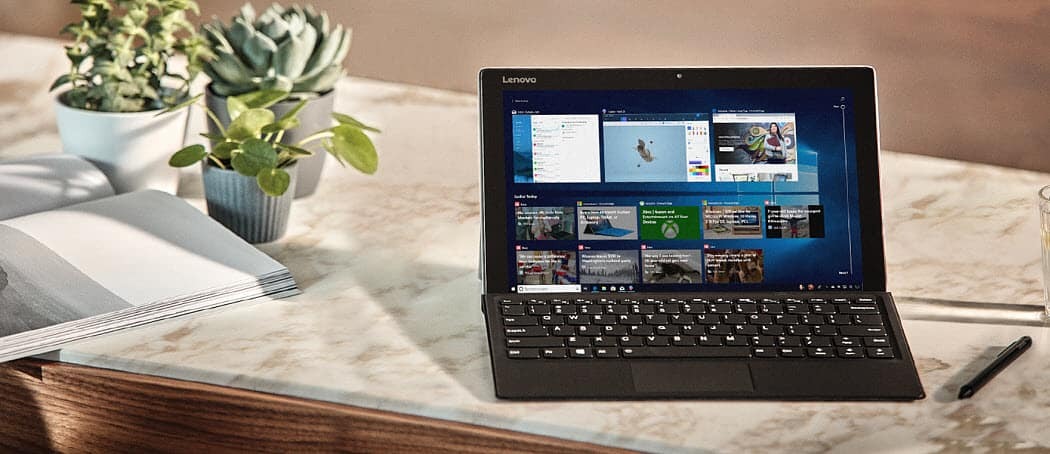
Atsisiųsdami failus sistemoje „Windows 10“, kartais galbūt norėsite pakeisti numatytąją vietą arba kilti problemų gaunant failus. Čia yra keletas patarimų, kuriuos reikia išbandyti.
Atsisiųsti failus iš interneto yra viena iš labiausiai paplitusių veiklų, kurias darome savo kompiuteryje. Nesvarbu, ar tai yra dokumentų, muzikos, filmų, programinės įrangos atsisiuntimas, mums patinka kaupti, ir aš žinau, kad tai darau. Priklausomai nuo jūsų žiniatinklio naršyklės, atsisiuntimų tvarkymas gali skirtis. Atsisiųsti failus yra vienas iš lengviausių dalykų, tačiau, jei kyla problemų, pateikiame keletą patarimų, kaip viską sutvarkyti.
Raskite ir tvarkykite, kur „Windows 10“ saugomi atsisiuntimai
Pagal numatytuosius nustatymus šiuolaikinės žiniatinklio naršyklės failus išsaugo jūsų vartotojo abonemento aplanke Atsisiuntimai. Į atsisiuntimus galite pereiti keliais skirtingais būdais.
Arba eik į Pradėti> „File Explorer“> Šis kompiuteris> Siuntiniai
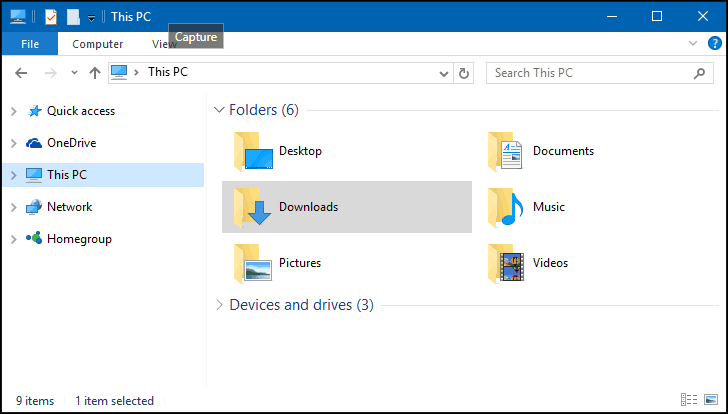
Taip pat galite pridėti spartųjį klavišą prie meniu Pradėti, kad galėtumėte atsisiųsti failus. Paspauskite „Windows“ klavišas + I tada spustelėkite Suasmeninimas, pasirinkite Pradėti, paspauskite nuorodą Pasirinkite, kurie aplankai rodomi Pradėti.
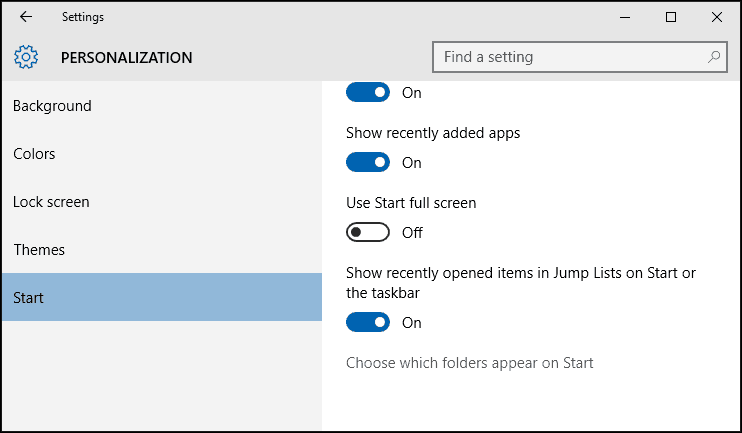
Įjungti Siuntiniai tada jis pasirodys meniu Pradėti. Norėdami daugiau sužinoti apie sistemos vietų pridėjimą prie „Start“, skaitykite mūsų straipsnyje: Pridėkite daugiau aplankų vietų prie „Windows 10“ meniu Pradėti.
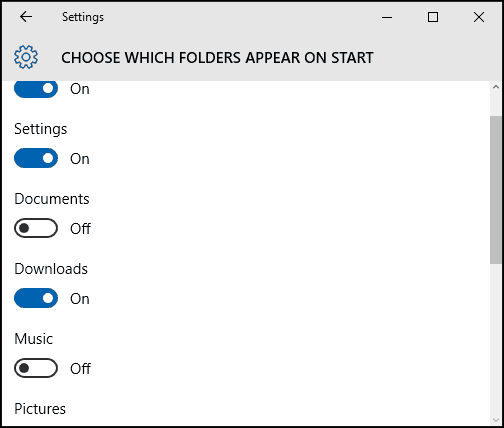
Pakeiskite numatytąją atsisiuntimų vietą
Kiekvienoje interneto naršyklėje saugoma parsisiuntimų istorija, paspauskite „Ctrl“ + J (bet kurioje naršyklėje), kad galėtumėte juos peržiūrėti.
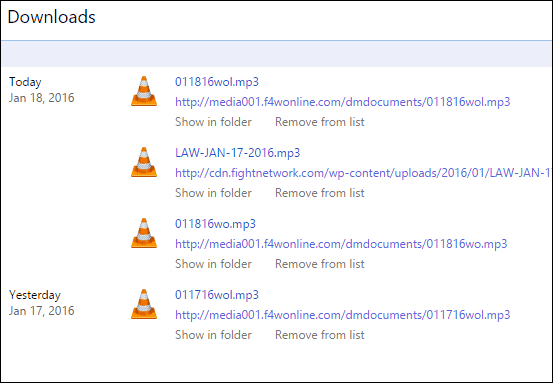
Taip pat daugumoje interneto naršyklių galite pakeisti numatytąją atsisiuntimų vietą. Štai kaip tai padaryti dažniausiai naudojamais.
„Google Chrome“
Spustelėkite Tinkinkite ir valdykite „Google Chrome“ meniu ir eikite į išplėstinius nustatymus. Tada skiltyje Siuntiniai pasirinkite naują vietą.
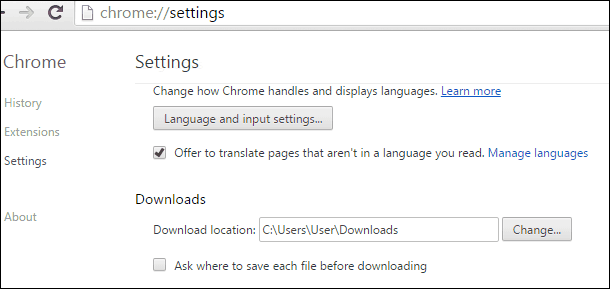
„Firefox“
Jei norite naudoti „Firefox“, atidarykite „Nustatymai“ ir skirtuke „Bendra“ slinkite žemyn iki skilties Atsisiųsti ir pakeiskite vietą.
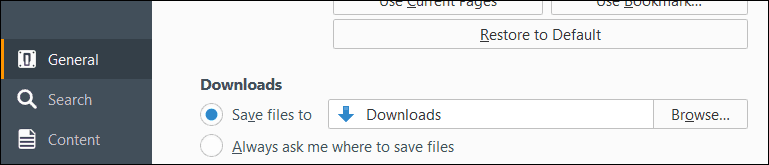
Internet Explorer
Paspauskite „Ctrl“ + J tada spustelėkite Galimybės, spustelėkite Naršyti, eikite į aplanką, kuriame norite išsaugoti atsisiuntimus, tada spustelėkite Pasirinkite Aplankas.
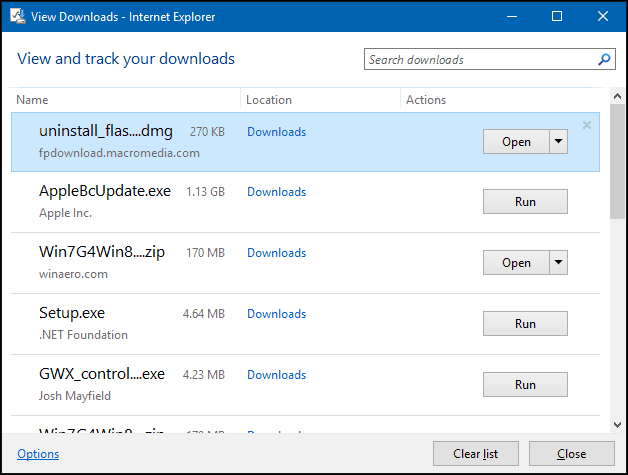
„Microsoft Edge“
Vis dar vyksta darbai, nėra galimybių pritaikyti atsisiuntimo vietos „Microsoft Edge“. Bet pamatysite, kad numatytoji vieta yra Šis kompiuteris> Siuntiniai.
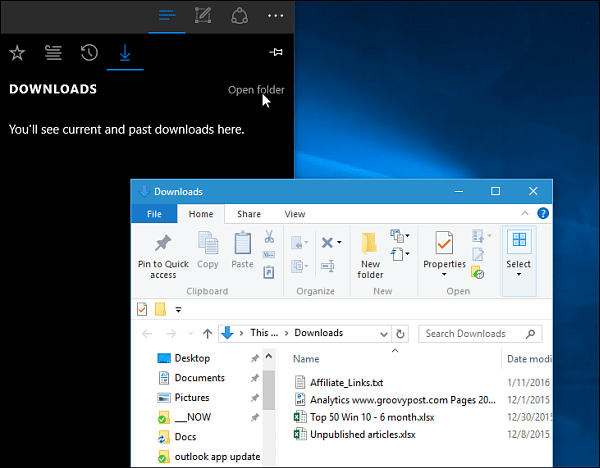
Atsisiuntimų šalinimas naudojant „Windows 10“
Yra daugybė priežasčių, kodėl atsisiuntimas gali nepavykti. Dažniausiai tai yra tai, kad antivirusinė programa blokuoja atsisiuntimą. Nors nerekomenduoju išjungti jūsų antivirusinės, kartais gali reikėti. Būkite atsargūs, jei jums reikia tai padaryti, ir įsitikinkite, kad tiksliai žinote, ką atsisiunčiate.
Jūsų ugniasienė taip pat gali būti veiksnys, kodėl blokuojamas atsisiuntimas, dar vienas svarbus saugos komponentas. Jei gaunate įspėjimą, jis greičiausiai nėra saugus. Vietoj to, pabandykite atsisiųsti iš patikimo šaltinio, kartais trečiųjų šalių svetainėse bus pateikiamos populiarių programų atsisiuntimai. Pabandykite surasti tikrąją programinės įrangos kūrėjų svetainę, kad galėtumėte ją tiesiogiai atsisiųsti.
„Windows SmartScreen“ filtras, į „Windows 10“ įmontuota saugos funkcija, tikrina svetainių vientisumą. Kartais tai neveikia, jį išjungę galėsite atsisiųsti failą. Vėlgi, darykite tai kiekvienu atveju atskirai. Galite išjungti „SmartScreen“ filtrą „Internet Explorer“ spustelėję Įrankiai meniu, tada pasirinkite Sauga tada spustelėkite Išjunkite „SmartScreen“ filtrą.
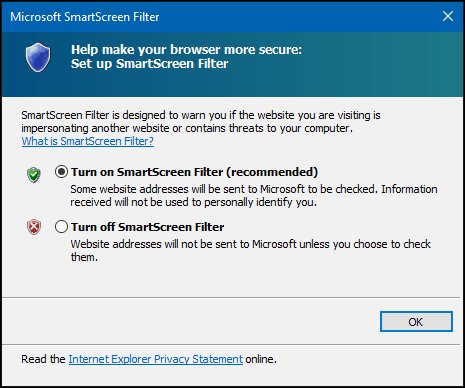
„Microsoft Edge“ spustelėkite Daugiau veiksmų meniu, tada eikite į Nustatymai> Peržiūrėti išplėstinius nustatymus. Tada slinkite žemyn į apačią ir perjunkite Padėkite apsaugoti mane nuo kenksmingų svetainių ir atsisiuntimų naudodami „SmartScreen Filter“
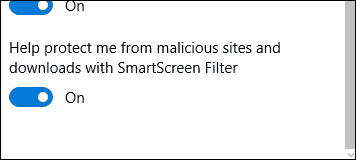
Kita priežastis, kodėl atsisiuntimas nepavyksta, gali būti priskirta sugadintiems laikiniems failams. Pabandykite išvalyti „Laikinų failų“ aplanką, instrukcijų ieškokite mūsų straipsnyje. Be to, kai atsisiųsite programų sąrankos failus, ne paleiskite jų iš dabartinės vietos, o pirmiausia išsaugokite failą kietajame diske, tada vykdykite sąranką iš ten.
Interneto ryšys kartais gali paveikti jūsų atsisiuntimus; galite tai išspręsti perjungdami iš belaidžio į laidinį ryšį arba pabandydami iš naujo nustatyti interneto ryšį.
Paspauskite „Windows“ klavišas + X paspauskite Komandinė eilutė (administratorius).
Komandinėje eilutėje įveskite šias komandas:
- Tipas: „ipconfig“ / leidimas tada paspauskite klavišą Enter - ši komanda nustumia jūsų dabartinį IP adresą, kurį priskyrė DHCP serveris.
- Tipas: „ipconfig“ / atnaujinti tada paspauskite Enter - ši komanda gauna naują adresą iš DHCP serverio.
- Tipas: „ipconfig“ / „flushdns“ tada paspauskite klavišą Enter - ši komanda atkuria DNS (Domain Name System) sprendimo talpyklą.
Kiti atsisiuntimo trikčių šalinimo patarimai
- Patikrinkite, ar teisinga jūsų sistemos data ir laikas.
- Gali reikėti iš naujo nustatyti maršrutizatorių. Galite iš naujo nustatyti maršrutizatorių, jį išjungę, atjunkite ir palaukite 10 minučių. Vėl prijunkite maršrutizatoriaus maitinimą, paleiskite jį iš naujo, tada bandykite atsisiųsti dar kartą.
- Jei jūsų interneto saugos parametrai nustatyti per aukšti, tai taip pat gali paveikti jūsų atsisiuntimus. Spustelėkite Pradėti, įveskite: interneto nustatymai tada paspauskite „Enter“. Pasirinkite Saugumas skirtuką, tada vilkite rankenėlę į Vidutinio ūgio pagal Šios zonos apsaugos lygis. Taip pat galite spustelėti Atkurti visas zonas į numatytąjį lygį.
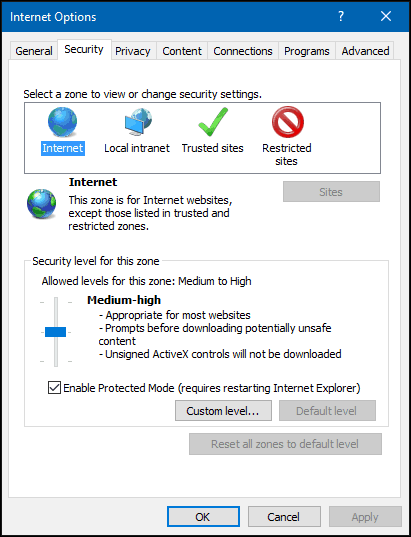
Didelių failų atsisiuntimas
Į savo interneto naršyklę galima atsisiųsti didelius failus, tokius kaip ISO atvaizdas, filmas ar žaidimas, aš to nerekomenduoju. Šiame straipsnyje minimos populiarios interneto naršyklės; visa tai apima galimybę atnaujinti nepavykusį atsisiuntimą, tačiau jie dažnai neveikia arba nesukelia sugadintų atsisiuntimų. Vietoj to, aš rekomenduoju naudoti tam skirtą atsisiuntimo tvarkytuvę. Yra daugybė pasirinkimo variantų, tačiau dauguma jų yra bendroji programinė įranga. Pirmasis, kurį rekomenduočiau išbandyti, yra „Microsoft“ nemokamai atsisiųsti vadybininkas kitas yra, „ToneC“ interneto atsisiuntimo tvarkyklė, tai nemokama tik bandomosios versijos pagrindu, tačiau ji veikia ypač gerai, ypač didelių atsisiuntimų atveju.
Be abejo, tai yra daug norint atsisiųsti failus iš „Windows“. Jei turite patarimų, kuriais norite pasidalinti apie „Windows“ atsisiuntimo patirtį, palikite komentarą.

